Win7系统技巧:如何兼容旧程序的运行?
作者:佚名 来源:xp下载站 时间:2012-09-26 09:56
win7系统用户可以运行应用程序兼容性向导,以便把兼容性设置应用到特定的旧版程序上。
要启用程序兼容性向导,可以打开控制面板,并单击其中的“程序”选项,然后在打开的控制面板组件上单击“运行为以前版本的Windows编写的程序”超链接,如图1所示。
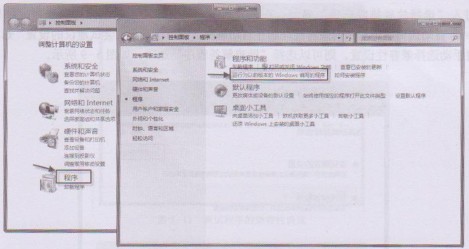
图1 运行为以前版本的Windows编写的程序
打开“程序兼容性”向导对话框,单击“下一步”按钮即可,如图2所示。
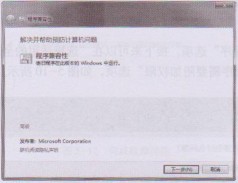
图2 程序兼容性向导
接下来程序兼容性向导会搜索系统中已经安装的所有程序,并将搜索到的结果显示在“选择有问题的程序”列表框中。从列表框中选择希望使用兼容性向导方式运行的程序,然后单击“下一步”按钮,如图3所示。
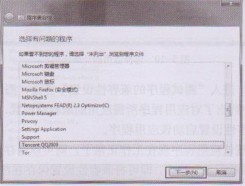
图3 选择要设置兼容性的程序
进人“选择故障排除选项”界面,在最新xp系统下载该界面中可以选择所需的故障排除选项。如果希望Windows自动侦测应用程序的兼容性问题并自动解决,则可以选择“尝试建议的设置”选项,如果希望手动选择兼容性设置,则可以选择“疑难解答程序”选项,如图4所示。

图4 选择故障排除选项
如果选择“疑难解答程序”选项,接下来可以在“选择适用的全部选项”中选择合适的修复选项。这里假设选择“该程序需要附加权限”选项,如图5所示。
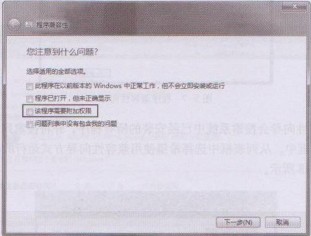
图5 选择适用的全部选项
单击“下一步”按钮,进人“测试程序的兼容性设置”界面,测试该程序的兼容性设置,如图6所示。在该界面中列出了对应用程序所需应用的兼容性设置,确认以后单击“启动程序'按钮,即可以所选择的兼容性设置启动该应用程序。
如果启动程序后,发现该应用程序现在工作正常了,则可以保存该应用程序的兼容性设置,单击“是,为此程序保存这些设置”选项,即可将兼容性设置保存在注册表中的兼容性数据库中,如图7所示。
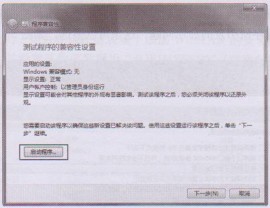
图6 测试程序的兼容性设置
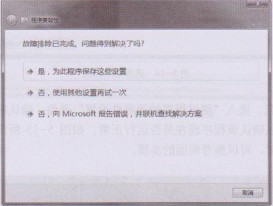
图7 完成故障排除
如果在图5中选择“问题列表中没有包含我的问题”选项,或者在图6中选择“否,使用其他设置再试一次”选项,则可进人“此程序以前运行于哪个Windows版本”界面。在该界面中用户可以选择程序可以正常运行的操作系统版本,通常可以选择合适的Windows版本,例如win xp,如图8所示。
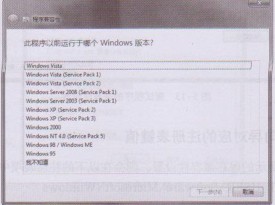
图8 选择合适的Windows版本
单击“下一步”按钮,进人“您注意到哪些显示问题”界面,在“选择适用的全部选项表框中可以选择该应用程序所引发的显示问题,这里可以多选,如图9所示。
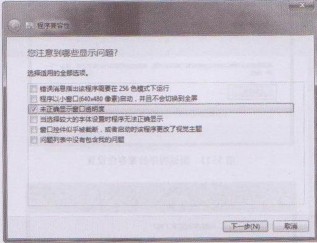
图9 选择显示问题
单击“下一步”按钮,进入“测试程序的兼容性设置”界面,确认应用程序兼容性问题后单击“启动程序”按钮,以确认该程序现在是否运行正常,如图10所示。接下来就可以选择是否保存所做的兼容性设置,可以参考前面的步骤。
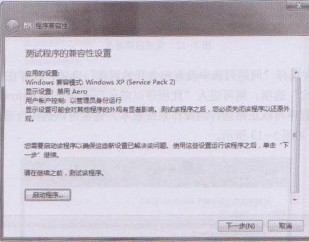
图10 测试程序的兼容性设罝


































